Genesys Cloudブラウザ拡張機能の画面ポップ
スクリーンポップ機能により、エージェントは事前設定された動作に基づいてWebページを表示できます。 インタラクションが警告すると、拡張機能は新しいブラウザタブでWebページをスクリーンポップすることができます。
管理者は、着信通話、チャット、Eメール、メッセージ、およびACDボイスメールのやりとりのためにスクリーンポップを表示するように内線を設定できます。 スクリーンポップを設定するプロセスは、インタラクションタイプによって異なります。
着信、コールバック、電子メール、メッセージ(Genesys Cloud Webメッセージングを含む)、およびACDボイスメールの相互作用
拡張子は 着信通話、コールバック、Eメール、メッセージ、およびACDボイスメールのやり取りのために特定のWebページをスクリーンポップするためのカスタム属性。
この手順はArchitect構成に大きく依存しており、高度な手順のみを説明しています。 詳細については、 Architect の概要、 新しいフローを作成する、 参加者データの設定アクション、そして タスクに参加者データの設定アクションを追加する。
画面例では、着信通話の対話用に特定のWebページがポップアップ表示されます。
- Architectで、着信コールフローを作成します。
- でタスクを追加 参加者データを設定する アクションとして。
メモ: この例では、参加者データの設定アクションを使用して通話属性を設定します。 呼び出しに属性を設定するために使用される情報は、複数の異なる場所から来る可能性があります。 データディップ、発信者データ入力、ワークグループ情報、静的URL、または他の属性の組み合わせ。
- の中に 属性名 ボックス、タイプ SF_URLPop。
- の中に 割り当てる値 ボックスに、着信インタラクションにこのカスタム属性が含まれているときに表示されるページへのフルリンクを追加します。 この例では、値は静的URLです。

- [ACD に転送] アクションをフローに追加します。
- を選択 キュー それはこの呼び出しを受け取ります。
- クリック 公開する .
このコールフローを通じてコールが着信すると、そのコールには https://www.inin.com という値を持つカスタム コール属性 BR_URLPop が割り当てられます。 すると、拡張機能がGenesysウェブページをポップアップします。
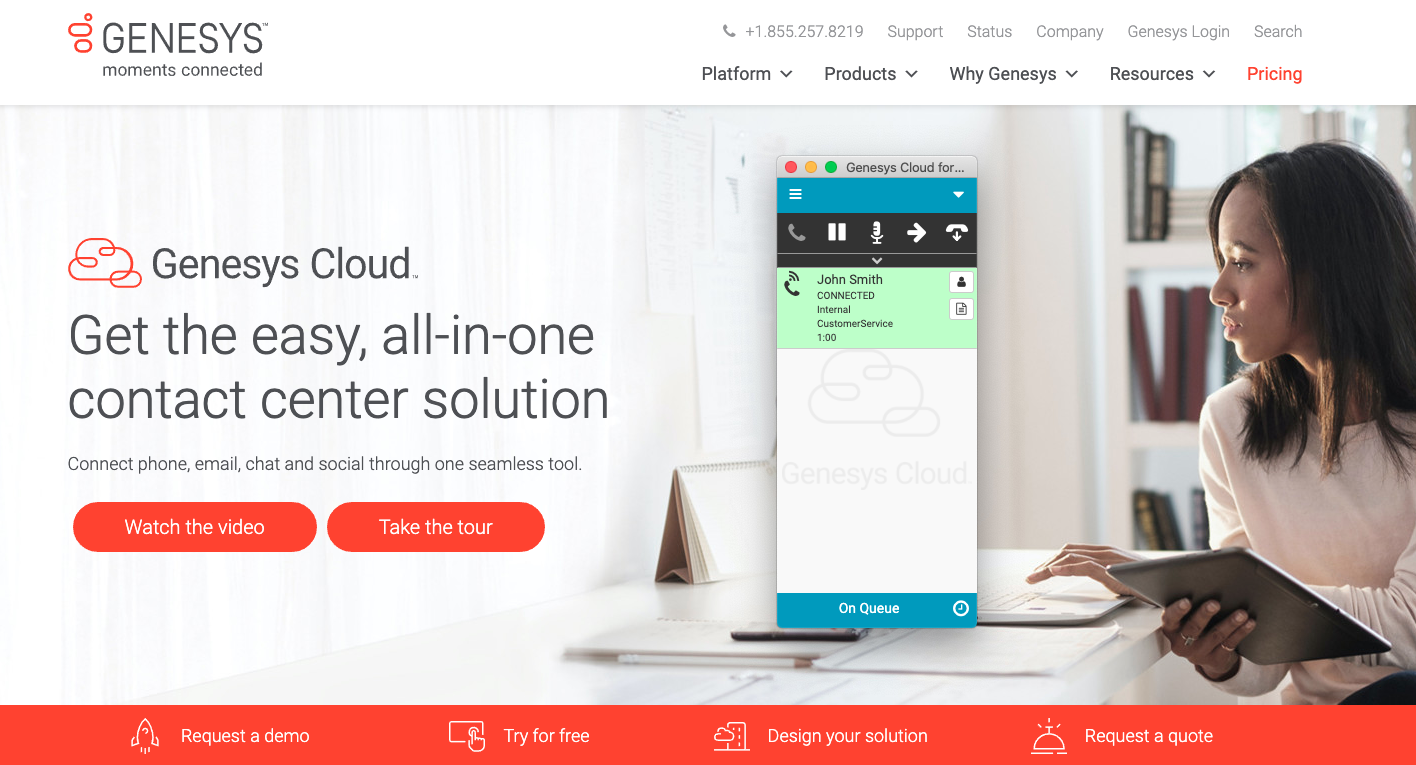
チャットインタラクション
拡張機能は、BR_URLPopカスタム属性を使用して、チャットの相互作用のために特定のWebページをスクリーンポップします。 チャットウィジェットの基本コードまたはチャットウィジェット内のボックスにSF_URLPopカスタム属性を追加できます。
カスタム属性をhttps://www.genesys.comなどのWebページに設定します。 BR_URLPopの設定に使用される情報は、さまざまな場所から取得される可能性があります。 データディップ、チャットデータ入力、ワークグループ情報、静的URL、または他の属性の組み合わせ。
たとえば、カスタマーが質問している特定の商品に関するWebページをスクリーンポップするには、カスタム属性をチャットウィジェットの商品リストと関連付けます。 カスタマーがチャットウィジェットで商品を選択すると、カスタム属性画面に選択した商品のWebページが表示されます。
チャットウィジェットへのカスタム属性の追加についての詳細は、「 ウェブチャット (Genesys Cloud Developer Center)。
拡張機能の詳細については、Genesys Cloudブラウザ拡張機能についてを参照してください。

